Lección No. 6
Crear espacios de trabajo
Existe una herramienta maravillosa en Excel que permite organizar múltiples libros
de trabajo, como un solo archivo de área de trabajo, en este archivo se guarda información acerca de los libros abiertos, como su ubicación, tamaño de las ventanas y posiciones en la pantalla. Un archivo de área de trabajo no contiene los libros en sí.
Para guardar un área de trabajo realizar lo siguiente:
1. Abrir los libros que desee mostrar como grupo.
2. Ajustar el tamaño y la posición de las ventanas de los libros como desee que aparezcan la siguiente vez que se utilicen. Puede usar el menú Ventana | Organizar...
3. Seleccionar el menú Archivo | Guardar área de trabajo…, escoger un nombre y ubicación para el archivo de área de trabajo, pulsar en Guardar.
Abrir un área de trabajo
Para abrir un espacio de trabajo, seleccionar el menú Archivo | Abrir…, en la opción tipo de archivo escoger Todos los archivos de Microsoft Excel, seleccionar la unidad que contiene el archivo de área de trabajo, escoger el archivo y pulsar en Aceptar, Excel mostrará los libros como fueron guardados la última vez que se utilizaron.
Opciones al Guardar
Cuando se está trabajando con un libro de trabajo y deseamos que automáticamente se esté guardando después de un tiempo específico, para no perder la información. Es posible configurar esta opción:
1. Hacer clic en el menú Herramientas | Opciones…
2. Seleccionar la pestaña Guardar
3. Activar la casilla de verificación Guardar información de Auto recuperación cada y digitar la cantidad en minutos.
4. Especificar la ruta donde se almacenará el archivo.
5. Aceptar los cambios.
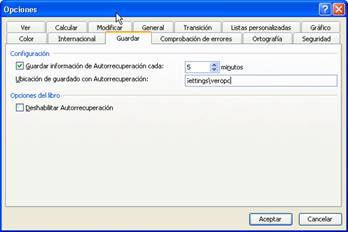
 También
es posible configurar un libro de trabajo que contiene fórmulas sin
que éstas sean actualizadas automáticamente o al guardarse el
archivo, es decir, si se modifican algunos datos en un libro de
trabajo que contiene fórmulas y no se requiere que los
resultados de éstas se actualicen automáticamente sino en
forma manual. Podemos realizar lo siguiente:
También
es posible configurar un libro de trabajo que contiene fórmulas sin
que éstas sean actualizadas automáticamente o al guardarse el
archivo, es decir, si se modifican algunos datos en un libro de
trabajo que contiene fórmulas y no se requiere que los
resultados de éstas se actualicen automáticamente sino en
forma manual. Podemos realizar lo siguiente:
1. Hacer clic en el menú Herramientas | Opciones…
2. Seleccionar la pestaña Calcular
3. Activar el botón de opción Manual de la sección Cálculo.
4. Desactivar la casilla de Actualizar antes de guardar.
5. Hacer clic en el botón Aceptar.
